ASUS U2E-1P059G, U2E-1P076E, U2E-1P047E, U2E-1P051EE, U2E User Manual [fr]
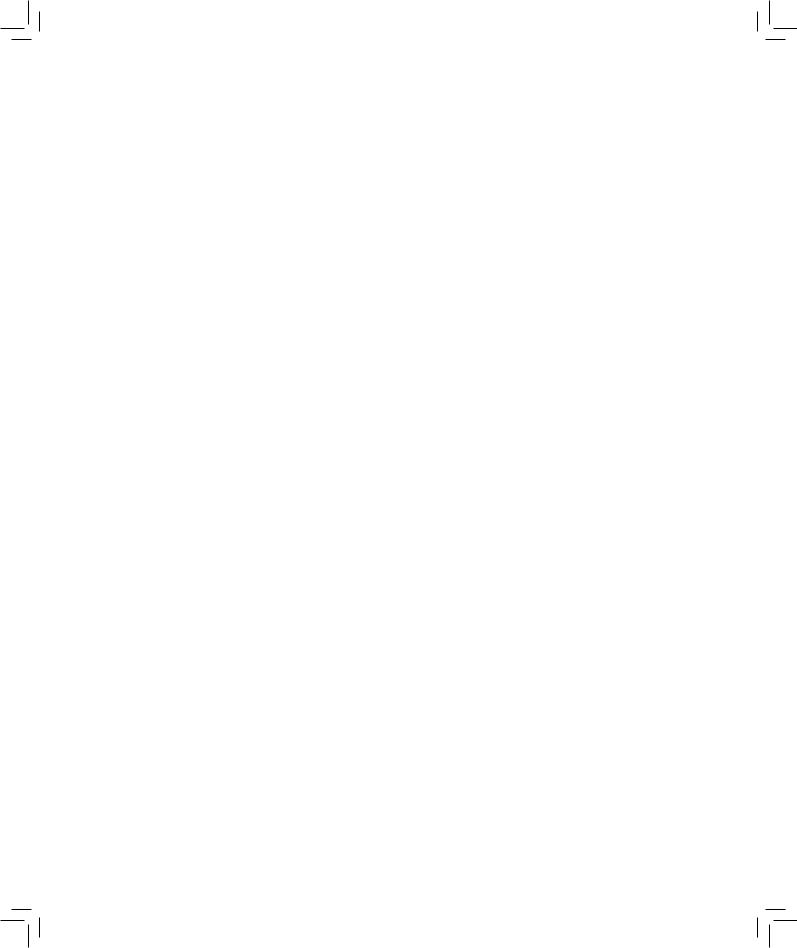
Droit d’auteur
Aucun extrait de ce manuel, incluant les produits et logiciels qui y sont décrits, ne peut être reproduit, transmis, transcrit, stocké dans un système de restitution, ou traduit dans quelque langue que ce soit sous quelque forme ou quelque moyen que ce soit, à l’exception de la documentation conservée par l’acheteur dans un but de sauvegarde, sans la permission écrite expresse de ASUSTeK COMPUTER INC. (“ASUS”).
ASUS FOURNIT CE MANUEL “TEL QUE” SANS GARANTIE D’AUCUNE SORTE, EXPLICITE OU IMPLICITE, CE QUI INCLUT SANS S’Y LIMITER LES GARANTIES OU CONDITIONS DE COMMERCIALISATION OU D’APTITUDE DESTINE A UN USAGE PARTICULIER. EN AUCUN CAS ASUS, SES DIRECTEURS, CADRES, EMPLOYES OU AGENTS NE POURRONT ÊTRE TENUS POUR RESPONSABLES DE TOUT DOMMAGE INDIRECT, SPECIAL, SECONDAIRE OU CONSECUTIF (INCLUANT LES DOMMAGES POUR PERTE DE PROFIT, PERTE DE COMMERCE, PERTE D‘UTILISATION DE DONNEES, INTERRUPTION DE COMMERCE ET EVENEMENTS SEMBLABLES), ET CE, MEME SI ASUS A ETE AUPARAVANT ETE INFORME DE LA POSSIBILITÉ DE DOMMAGES RESULTANT DE TOUT DEFAUT OU ERREUR DANS CE MANUEL OU DU PRODUIT.
Les produits et noms de sociétés qui apparaissent dans ce manuel ne sont mentionnés qu’à des fins d’identification ou d’explication, et dans l’intérêt du propriétaire, sans aucune intention de contrefaçon
LES SPECIFICATIONS ET INFORMATIONS CONTENUES DANS CE MANUEL SONT UNIQUEMENTFOURNIESATITRE INDICATIF, ETSONTSUJETTESACHANGEMENTATOUT MOMENT SANS AVERTISSEMENT ET NE PEUVENT PAS ETRE INTERPRETEES COMME UN ENGAGEMENT DE LA PART D’ASUS. ASUS N‘ASSUME AUCUNE RESPONSABILITE POUR TOUTE ERREUR OU INEXACTITUDE QUI POURRAIT APPARAITRE DANS CE MANUEL, INCLUANT LES PRODUITS ET LOGICIELS QUI Y SONT DECRITS.
Copyright © 2007 ASUSTeK COMPUTER INC. Tous droits réservés.
Limitation de la responsabilité
Des circonstances peuvent surgir où, suite à un défaut inhérent à ASUS ou à une autre responsabilité, vous êtes habilité à demander des dommages à ASUS. Dans de tels cas, indépendamment des faits qui vous habilitent à réclamer des dommages à ASUS, ASUS n’est ni responsable des blessures corporelles (incluant la mort) ni des dégâts à la propriété réelle et tangible ; ni de n’importe quel autre dégât actuel et direct issu de l’omission ou de la négligence des devoirs légaux de cette Déclaration de Garantie, sinon de ce qui est indiqué dans la liste des prix de chaque produit dans le contrat.
ASUS sera seulement responsable pour l’indemnisation de vos pertes, dommages ou réclamations basés sur le contrat, sauf en cas de violation de cette Déclaration de Garantie.
Cette limite s’applique aussi aux fournisseurs d’ASUS et à ses revendeurs. C’est le maximum pour lequel ASUS, ses fournisseurs, et votre revendeur sont collectivement responsables.
DANS TOUS CES CAS, ASUS N’EST PAS RESPONSABLE: (1) DES PARTIES TIERCES VOUS RECLA- MENT DES DOMMAGES; (2) LA PERTE OU L’ENDOMMAGEMENT DE VOS ENREGISTREMENTS OU DONNEES; OU (3) DES DEGATS SPECIAUX, ACCIDENTELS, OU INDIRECTS OU POUR N’IMPORTE QUEL DEGAT ENTRAINANT DES CONSEQUENCES ECONOMIQUES (INCLUANT LES BENEFICES OU LES ECONOMIES PERDUES), MEME SI ASUS, SES FOURNISSEURS OU VOTRE REVENDEUR SONT
INFORMES DE LEUR POSSIBILITE.
Service et Support
Visitez notre site multilingue à l’adresse suivante http://support.asus.com

PC Portable
Références matérielles
OFF
ON
u-DVI
EXPRESS
F3474 / Oct 2007
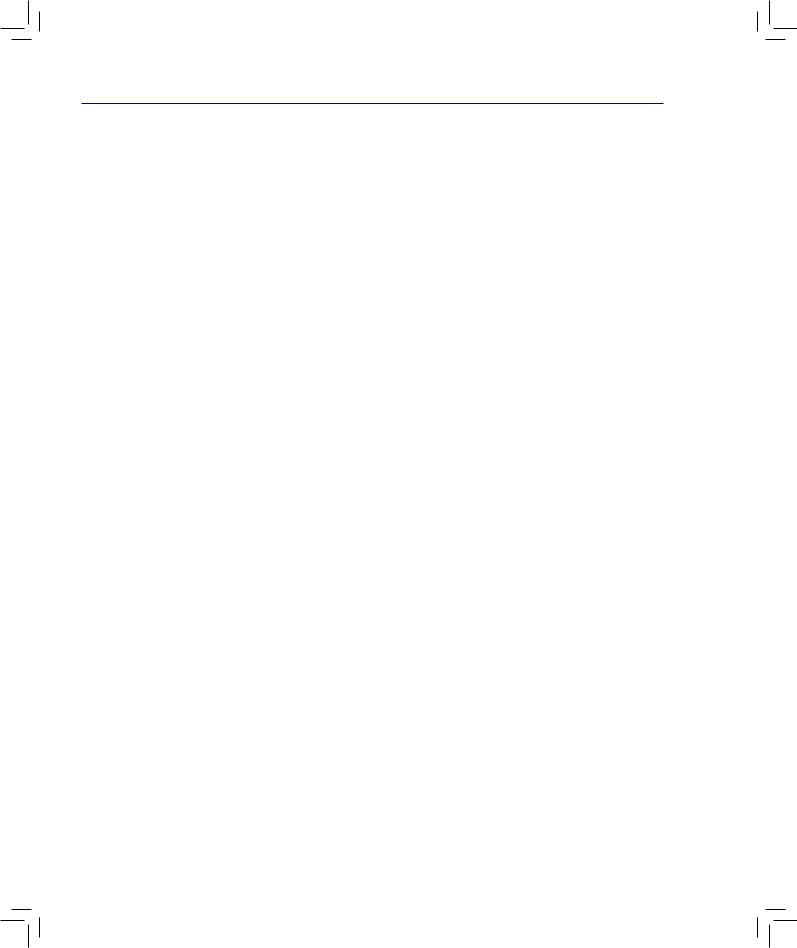
Table des matières |
|
Table des matières |
|
Table of Contents |
|
1. Introduction au portable |
|
A propos de ce manuel............................................................................................... |
6 |
Notes relatives à ce manuel................................................................................... |
6 |
Préparer votre portable............................................................................................... |
9 |
2. Présentation des éléments du portable |
|
Dessus...................................................................................................................... |
12 |
Dessous.................................................................................................................... |
14 |
Côté gauche.............................................................................................................. |
16 |
Côté droit................................................................................................................... |
18 |
Face avant 19 Face arrière 20
3. Démarrer
Système d’alimentation 24 Connexion de l’alimentation 24 Utiliser la batterie 25 Entretien de la batterie 25 Allumer le portable 26 Power-On Self Test (POST) 26 Vérifier la charge de la batterie 27 Recharger la batterie 27 Options d’alimentation 28 Modes de gestion de l’alimentation 29 Veille et veille prolongée 29 Contrôle thermique 29
Fonctions spéciales du clavier 30 Touches colorées 30 Touches Microsoft Windows 32 Le clavier comme pavé numérique 32 Le clavier comme curseur 32
Interrupteurs et indicateurs d’état 33 Interrupteurs 33 Indicateurs d’état 34 Touches multimédia (sur une sélection de modèles) 35
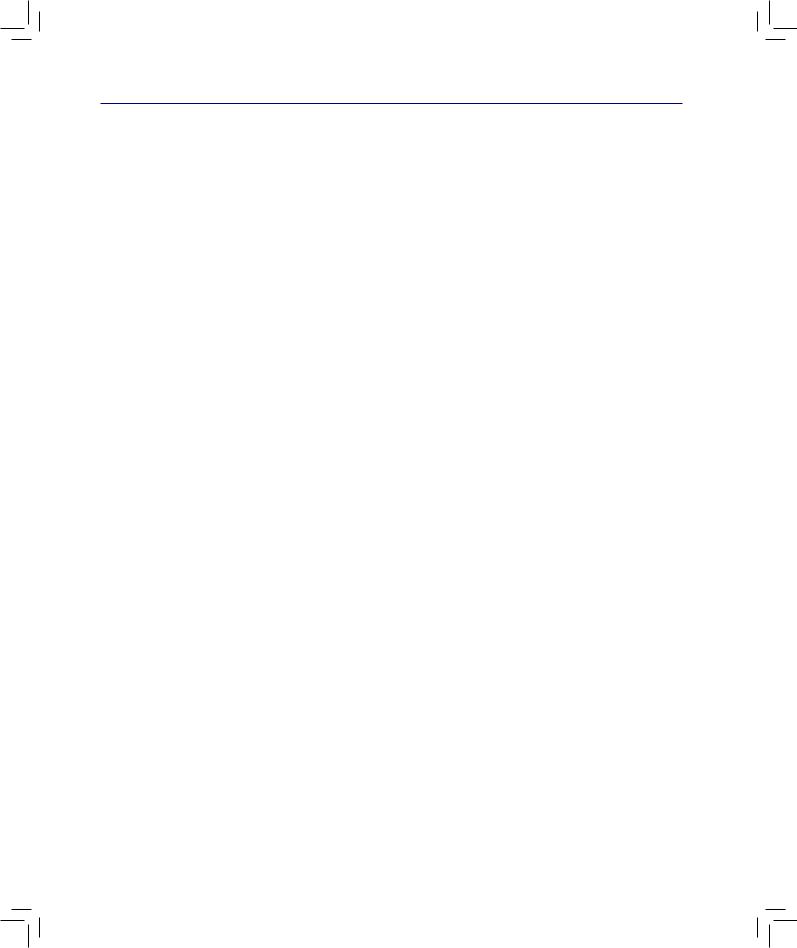
table des matières
Table des matières (Suite)
4. Utiliser le portable
Pointeur 38 Utiliser le Touchpad 38 Illustrations sur l’usage du Touchpad 39 Entretien du Touchpad 40 Activation automatique du Touchpad 40
Périphériques de stockage 41 Carte d’extension 41 Lecteur optique 42 Lecteur de cartes mémoires flash 44
Connexions 45 Connexion modem 45 Connexion réseau 46
Connexion réseau sans fil (sur une sélection de modèles) 47
Connexion réseau sans fil Windows 48 Connexion Bluetooth (sur une sélection de modèles) 49
Module TPM (sur une sélection de modèles) 50 Lecteur d'empreintes digitales (sur une sélection de modèles) 51
Appendice
Accessoires optionnels A-2 Connexions optionnelles A-3 Installation de la souris Bluetooth (optionnel) A-4
Système d’exploitation et logiciels A-6 Le BIOS A-7 Problème communs et solutioins A-9 Restauration logicielle de Windows Vista A-15
Glossaire A-17 Directives et avertissements de sécurité A-21 Informations relatives au portable A-32
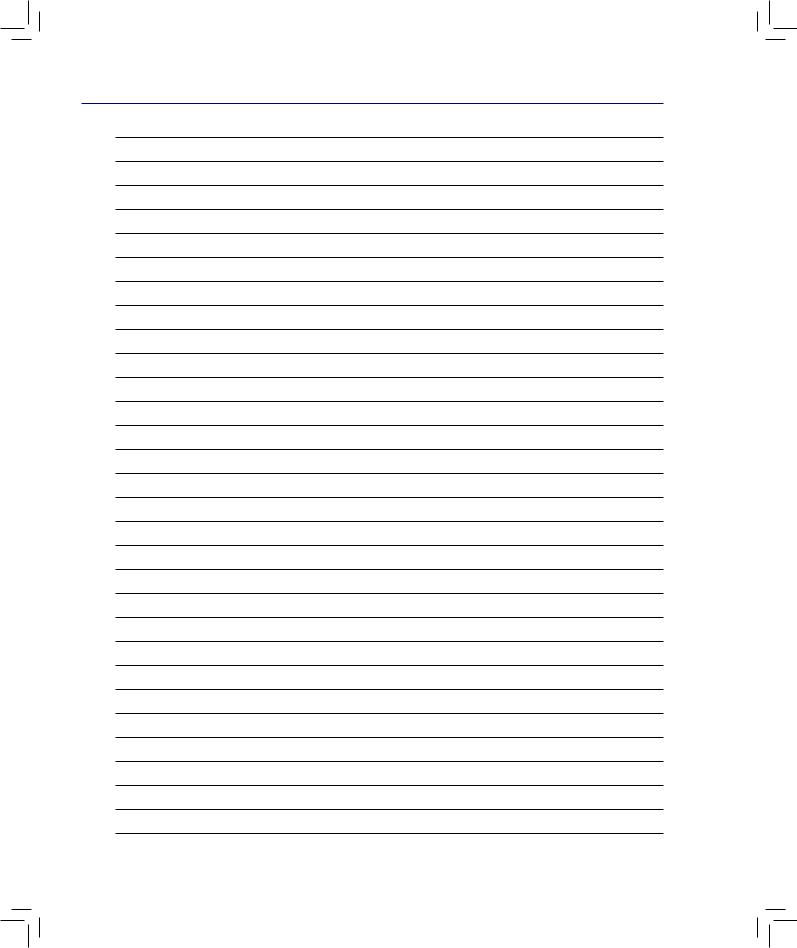
Table des matières
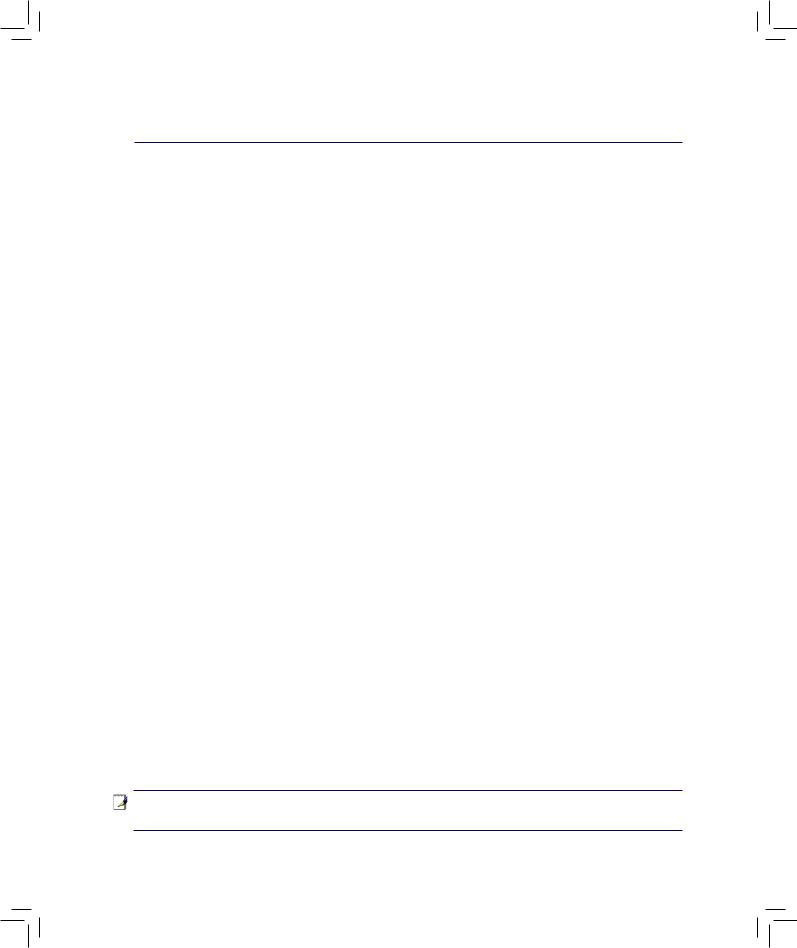
1. Présentation du portable
A propos de ce manuel
Notes relatives à ce manuel
Précautions d’emploi
Préparer votre portable
NOTE : Les photos et les icônes de ce manuel ne sont présentées qu’à titre d’illustrations; elles peuvent être différentes de celles du produit.
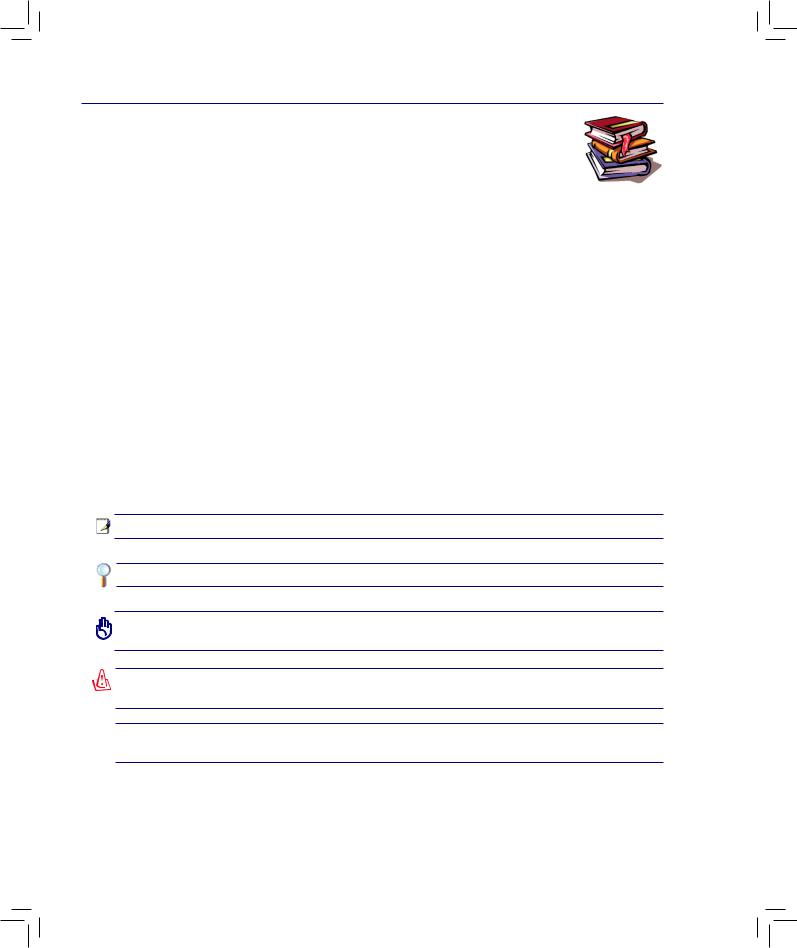
1 Introduction au portable
A propos de ce manuel
Vous avez entre les mains le manuel de votre portable. Ce manuel vous informe sur les divers éléments du portable et la manière de les utiliser. Les sections principales de ce manuel sont énumérées ci-dessous:
1.Présentation du portable
Présente le portable et son manuel.
2.Présentation des éléments du portable
Vous informe sur les divers éléments du portable.
3.Pour démarrer
Vous aide au moment de la prise en main du portable.
4.Utiliser le PC portable
Vous indique comment se servir des divers éléments du portable.
5.Appendice
Présente les accessoires en option et fournit des informations supplémentaires
Notes relatives à ce manuel
Des notes et des avertissements en gras sont présents tout au long du guide, vous devez en tenir compte afin de mener à bien certaines tâches en toute sécurité. Ces notes ont divers degrés d’importance comme décrit ci-dessous:
NOTE : Trucs et informations utiles pour des situations données.
TRUC : Trucs et informations pour mener à bien la tâche en cours.
< > [ ]
IMPORTANT ! Information cruciale qui doit être prise en compte afin de prévenir tout dommage sur les données, composants ou personnes.
ATTENTION ! Information qui doit être prise en compte pour effectuer les opérations en toute sécurité
Le texte entre < > ou [ ] représente une touche du clavier; ne tapez pas les symboles < > ou [ ] ni les lettres qu’ils contiennent.
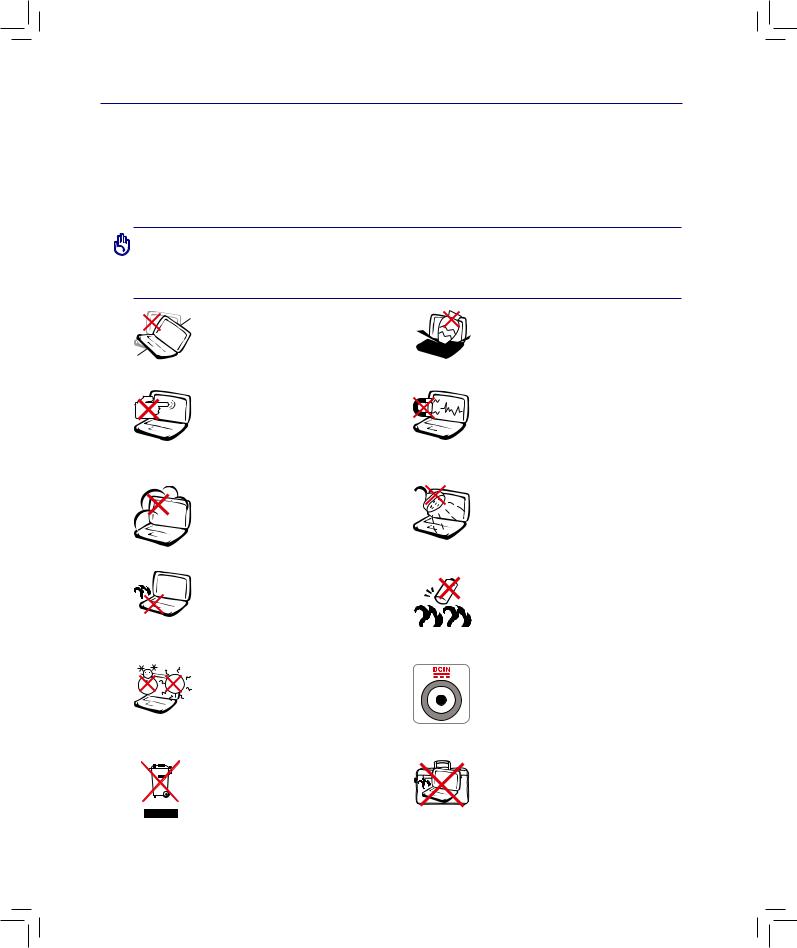
Introduction au portable 1
Précautions d’emploi
Les consignes de sécurité qui suivent augmenteront la durée de vie du PC portable. Suivez-les à la lettre. Pour ce qui n’est pas décrit dans ce manuel, demandez l’assistance d’un personnel qualifié. N’utilisez pas des cordons d’alimentation, des accessoires, ou des périphériques endommagés. N’utilisez pas de dissolvants puissants tels que des décapants, du benzène ou d’autres produits chimiques, sur ou à proximité de la surface.
IMPORTANT! Débranchez l’alimentation et retirez la(les) batterie(s) avant le nettoyage. Essuyez le portable avec une éponge de cellulose propre ou une peau de chamois imbibée d’une solution non abrasive et d’un peu d’eau tiède, puis retirez l’humidité restante avec un chiffon sec.
NE PAS poser le portable sur des surfacesinstablesouinégales.Contactez le SAV si le boîtier est endommagé.
NE PAS toucher, ni appuyer sur l’écran. Ne ne pas poser le portable au milieu de petits objets qui pourraient le rayer ou pénétrer à l’intérieur.
NE PAS exposer le portable à la
 poussière ou à la saleté. NE PAS
poussière ou à la saleté. NE PAS
L’UTILISER durant une fuite de gaz.
NE PAS LAISSER le portable allumé, ou en charge, sur vos genoux ou toute autre partie du corps pendant une trop longuepériodepourévitertoutinconfort ou blessure provoqués par la chaleur.
Température de fonctionnement: pendant l’utilisation, le portable doit être exposé à une température
ambiante comprise entre 5°C (41°F) et 35°C (95°F)
NE PAS JETER le portable dans une décharge publique. Veuillez consulter les dispositions de votre localité concernant les produits électroniques.
 NE PAS poser ou lâcher d’objets sur le portable ni y introduire des corps
NE PAS poser ou lâcher d’objets sur le portable ni y introduire des corps  étrangers.
étrangers.
NE PAS l’exposer à des champs magnétiques ou électriques puissants.
NE PAS exposer le portable à la pluie ou à l’humidité, le tenir éloigné des liquides. NE PAS UTILISER le modem durant un orage.
Consignes de sécurité de la batterie :
NE PAS JETER AU FEU
NE PAS COURT-CIRCUITER
NE PAS DÉMONTER
PUISSANCE : Référez-vous à l’étiquette ci-contre, située au des- sous du portable, afin de vérifier que votre adaptateur secteur répond aux exigences de voltage.
NE PAS transporter ou recouvrir le
 portable SOUS TENSION avec un
portable SOUS TENSION avec un
matériau qui ne permet pas, comme une sacoche de transport, une circulation
d’air optimale.
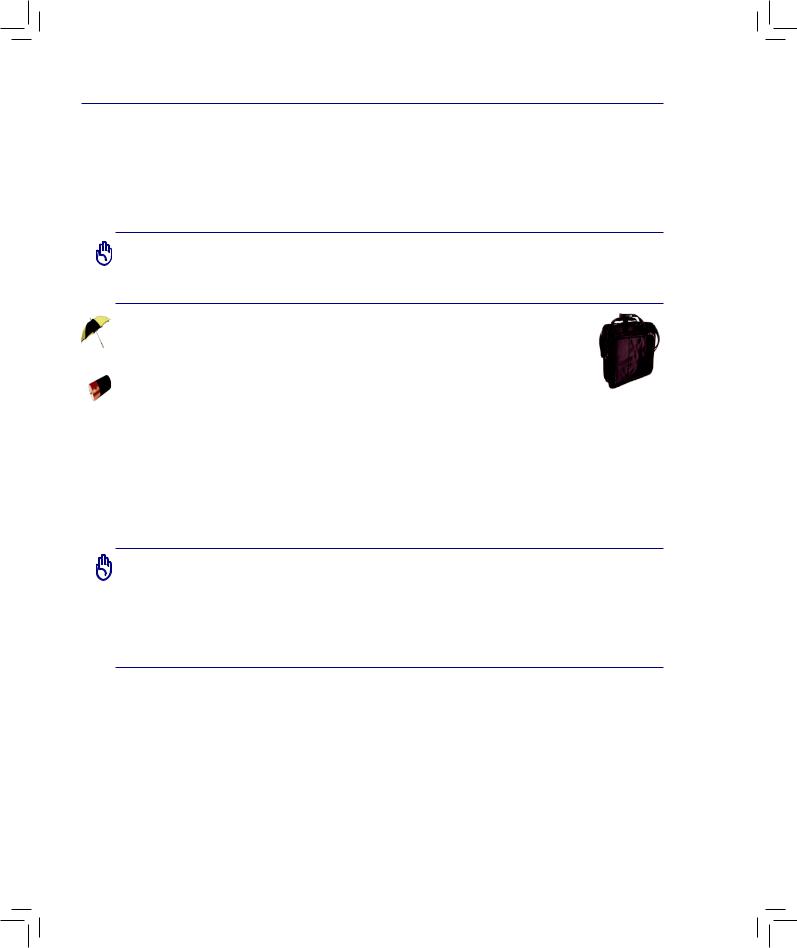
1 Introduction au portable
 Précautions lors du transport
Précautions lors du transport
Pour préparer le portable au transport, vous devez éteindre et débrancher tous les périphériques externes pour ne pas endommager les connecteurs. La tête du disque dur se rétracte automatiquement lorsque le courant est coupé pour éviter que la surface du disque ne soit rayée lors du transport. Aussi, vous ne devez pas transporter votre portable allumé. Fermez l’écran et vérifiez que ses crochets le maintiennent bien en place afin d’assurer sa protection et celle du clavier.
IMPORTANT : La surface brillante du portable se ternit facilement si elle n’est pas entretenue. Faites attention à ne pas griffer ou rayer la suface lors du transport du portable. Vous pouvez acheter une sacoche pour le protéger de la saleté, de l’eau, des chocs et des rayures.
Protéger votre PC portable
Vous pouvez acheter une sacoche pour le protéger de la saleté, de l’eau, des chocs et des rayures.
Charger les Batteries
Si vous avez l’intention d’utiliser la batterie, assurez-vous d’avoir complètement chargé la ou les batteries avant de partir en voyage. Souvenez-vous que l’adaptateur secteur charge la batterie tant qu’il est branché à l’ordinateur et au secteur. Souvenez-vous qu’il faut plus de temps pour charger la batterie lorsque le portable est en cours d’utilisation.
 Précautions durant le transport aérien
Précautions durant le transport aérien
Contactez votre compagnie aérienne si vous désirez utiliser votre portable dans l’avion. La plupart des compagnies aériennes limitent l’usage des appareils électroniques. La plupart d’entre elles ne l’autorise qu’entre les phases de décollage et d’atterrissage.
IMPORTANT ! La sécurité des aéroports est assurée par trois types d’appareils : les machines à rayons X (utilisées sur les objets placés sur les tapis de convoyage), les détecteurs magnétiques (utilisés sur les personnes passant les contrôles de sécurité) et les détecteurs de métaux (appareils portables destinés aux personnes et leurs bagages à main). Votre portable et ses disquettes peuvent passer les machines à rayons X. Toutefois, il est recommandé que vous n’exposiez pas votre portable et ses disquettes aux détecteurs magnétiques ni aux détecteurs de métaux de l’aéroport.
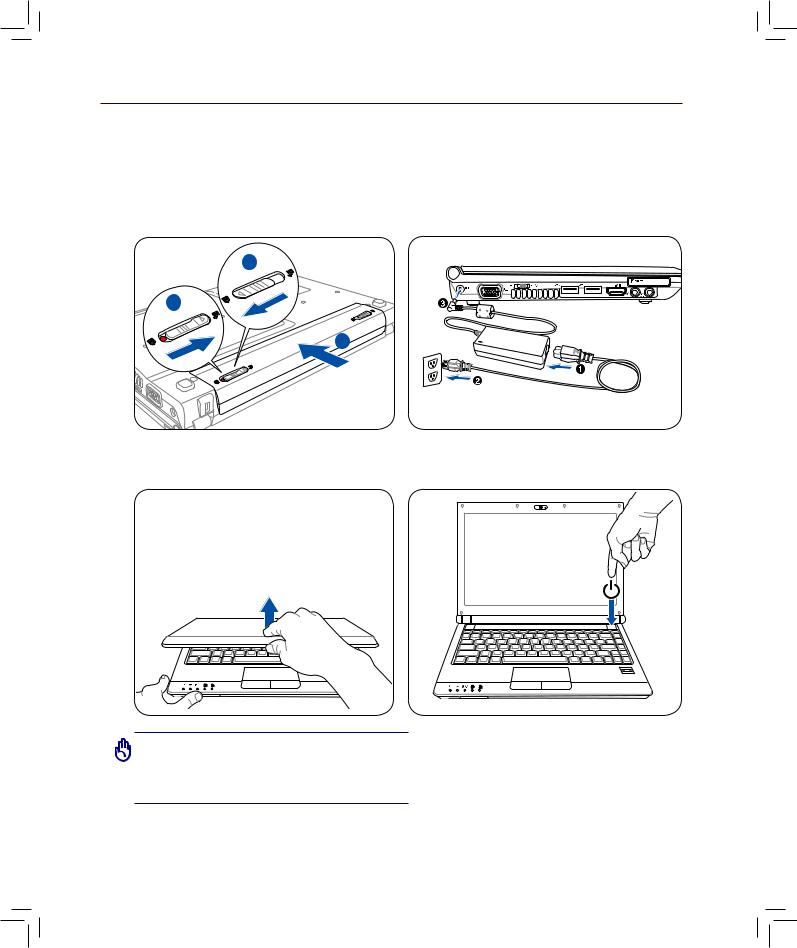
Introduction au portable 1
Préparer votre PC portable
Voici quelques instructions rapides pour utiliser votre portable. Lisez les pages suivantes pour obtenir des informations détaillées sur l’utilisation de votre portable.
1. Installer la batterie |
2. Connecter l’adaptateur secteur |
1
1
3. Ouvrir l’écran |
4. Allumer le portable |
|||
|
|
|
|
|
|
|
|
|
|
|
|
|
|
|
|
|
|
|
|
ATTENTION ! N’essayez pas d’ouvrir l’écran jusqu’à ce qu’il touche la table ou les charnières se briseraient ! Ne jamais soulever le portable par l’écran !
Le bouton d’alimentation met le portable SOUS/ HORS tension, ou le bascule en mode veille ou veille prolongée. Le comportement du bouton d’alimentation peut être personnalisé dans le menu “Options d’alimentation” du “Panneau de configuration” de Windows.
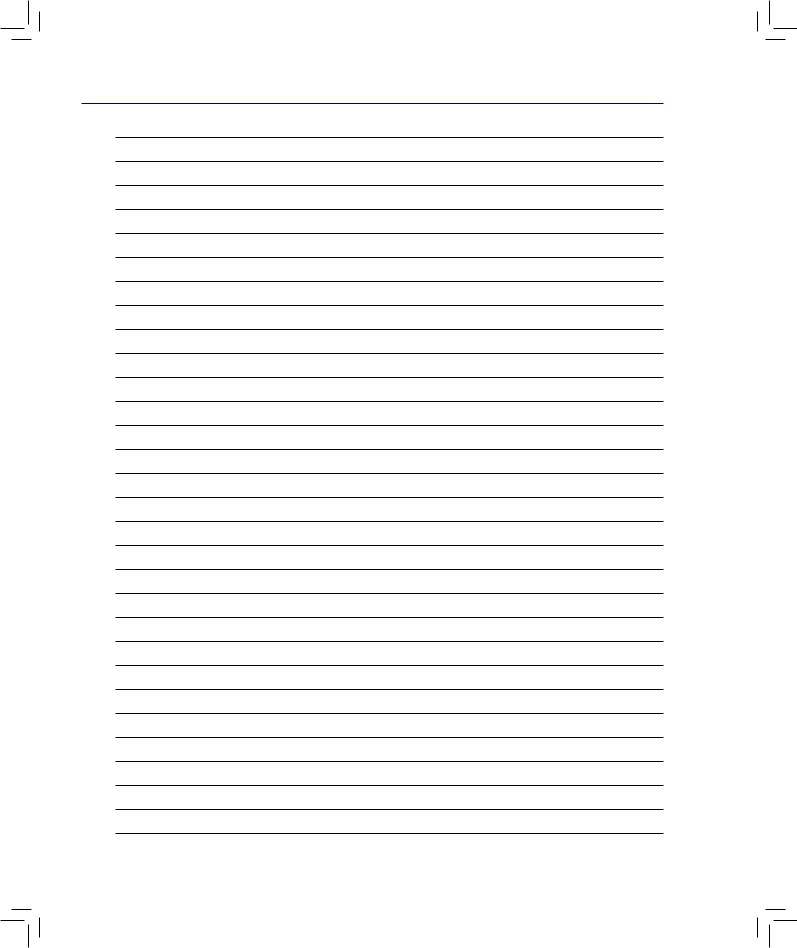
1 Introduction au portable
10
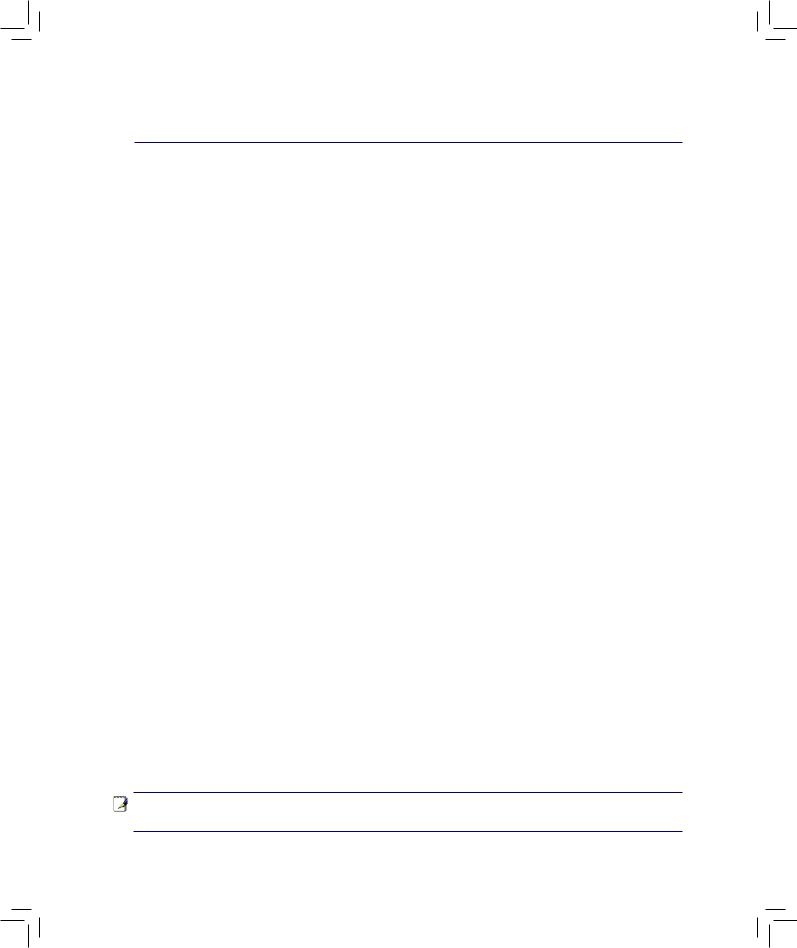
2. Présentation des éléments du PC portable
Côtés du PC Portable
NOTE : Les photos et les icônes de ce manuel ne sont présentées qu’à titre d’illustrations; elles peuvent être différentes de celles du produit.
11
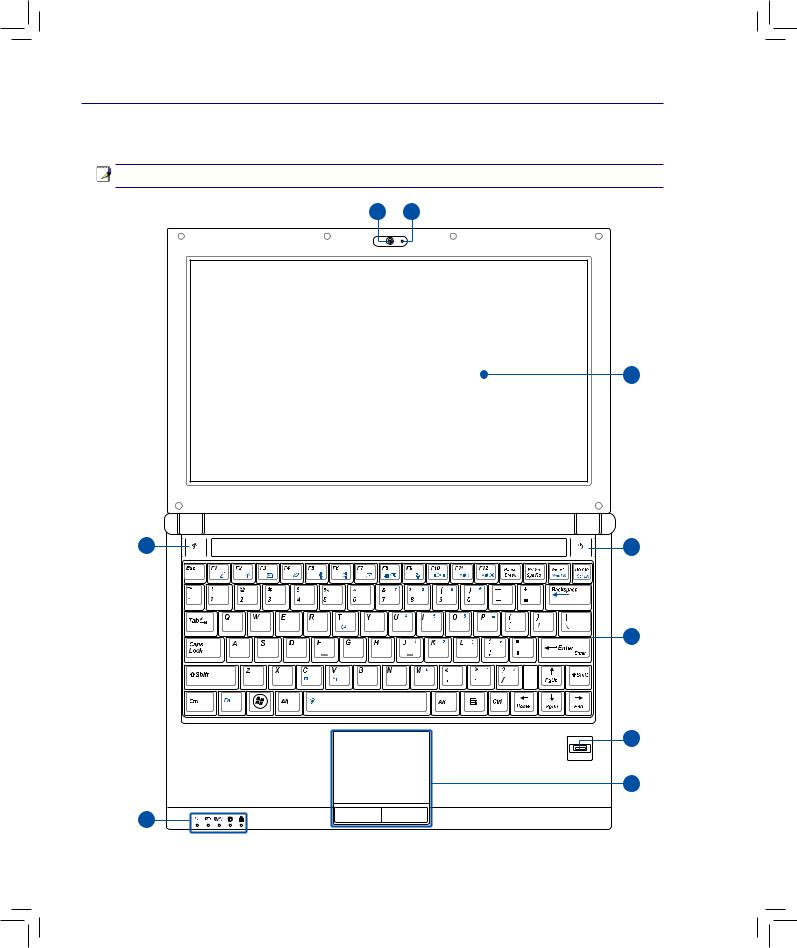
2Présentation des éléments du portable
Dessus
Référez-vous au schéma ci-dessous pour identifier les composants situés de ce côté du PC portable.
NOTE : Le clavier diffère selon les zones géographiques.
1 2
3
9 |
4 |
5
6
7
8
12
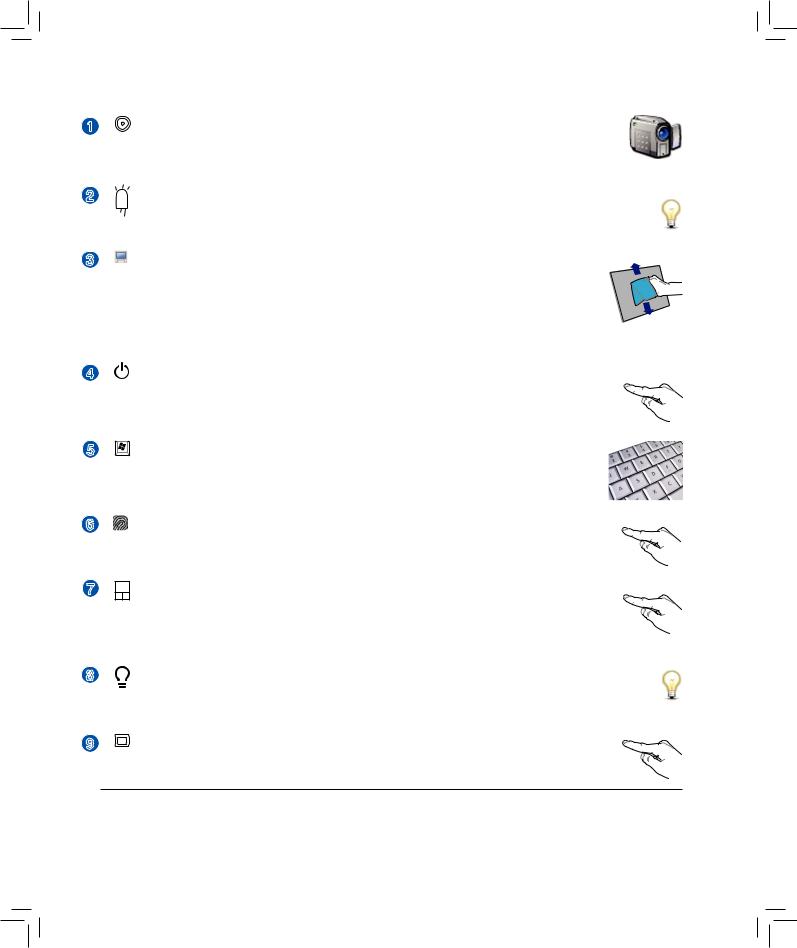
|
Présentation des éléments du portable 2 |
|
1 |
Caméra (sur une sélection de modèles) |
|
|
La caméra intégrée permet de prendre des photos ou d’enregistrer des vidéos. Elle peut être |
|
|
utilisée en visioconférence ou pour d’autres applications interactives. |
|
|
|
|
2 |
Indicateur de la caméra |
|
|
Il indique quand la caméra intégrée est en cours d’utilisation. La caméra peut être activée |
|
|
automatiquement grâce au logiciel supporté. |
|
3 |
Ecran |
|
|
Les fonctions de l’écran sont les mêmes que celles d’un moniteur de bureau. Le portable utilise |
|
|
une matrice active TFT LCD, qui offre une qualité d’affichage aussi excellente que celle des |
|
|
moniteursdesordinateursdebureau.Aladifférencedecesderniers,lesécransLCDneproduisent |
|
|
aucuneradiation,niscintillement,doncilssontplusconfortablespourlesyeux.Utilisezunchiffon |
|
|
doux sans solution abrasive (si nécessaire, utilisez simplement de l’eau) pour nettoyer l’écran. |
|
|
|
|
4 |
Interrupteur d’alimentation |
|
|
L’interrupteur d’alimentation allume ou éteint l’ordinateur ou le passe en mode veille ou |
|
|
veille prolongée. Le comportement de l’interrupteur d’alimentation peut être personalisé |
|
|
dans le panneau de configuration de Windows dans “Options d’alimentation”. |
|
5 |
|
|
Clavier |
||
|
Le clavier offre des touches de grandes tailles avec une amplitude confortable (profondeur |
|
|
à laquelle les touches peuvent être enfoncées) et un repose poignet pour les deux mains. |
|
|
Deux touches de fonction Windows permettent une navigation facile sous Windows. |
|
6 |
|
|
Lecteur d’empreintes (sur une sélection de modèles) |
||
|
Le lecteur d’empreintes s’utilise avec l’utilitaire de sécurité qui vous permet de vous servir |
|
|
de vos empreintes digitales comme d’une clé d’identification. |
|
7 |
|
|
Touchpad et ses boutons |
||
|
Le touchpad et ses boutons constituent un système de pointage qui offre les mêmes fonctions |
|
|
qu’unesouris.Unefonctiondedéfilementcontrôléeparlogicielestdisponibleaprèsl’installation |
|
|
de l’utilitaire du touchpad, elle permet une navigation plus facile sous Windows et sur le web. |
|
8 |
|
|
Indicateurs d’état (dessus) |
||
|
Les indicateurs d’états correspondent à une série de statuts matériels et logiciels. Ils sont décrits |
|
|
en détail au chapitre 3. |
|
|
|
|
9 |
Touches instantanées |
|
|
Les touches instantanées vous permettent de lancer une application fréquemment utilisée en |
|
pressant seulement un bouton. Elles sont décrites en détail dans le chapitre 3.
13
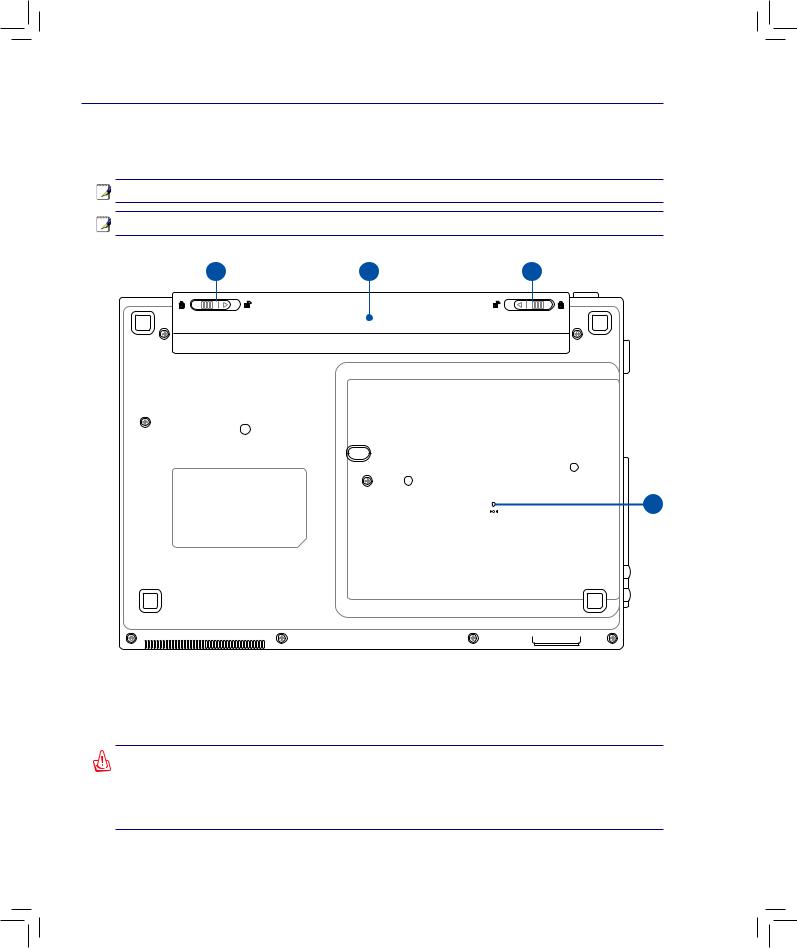
2Présentation des éléments du portable
Dessous
Référez-vous au schéma ci-dessous pour identifier les composants situés de ce côté du PC portable.
NOTE : L’apparence du dessous varie selon les modèles.
NOTE : La taille de la batterie varie selon les modèles.
1 |
2 |
3 |
4
IMPORTANT! Ledessousduportablepeutêtretrèschaud.Faitesattentionlorsquevous manipulezleportablequandcelui-ciestenmarcheouvientd’êtreéteint.Unetempérature élevée est normale durant les phases de charge. NE PLACEZ PAS LE PORTABLE DIRECTEMENTSURVOSGENOUXOUTOUTEAUTREPARTIEDEVOTRECORPSPOUR EVITER TOUT RISQUE DE BLESSURE PROVOQUÉE PAR LA CHALEUR.
14
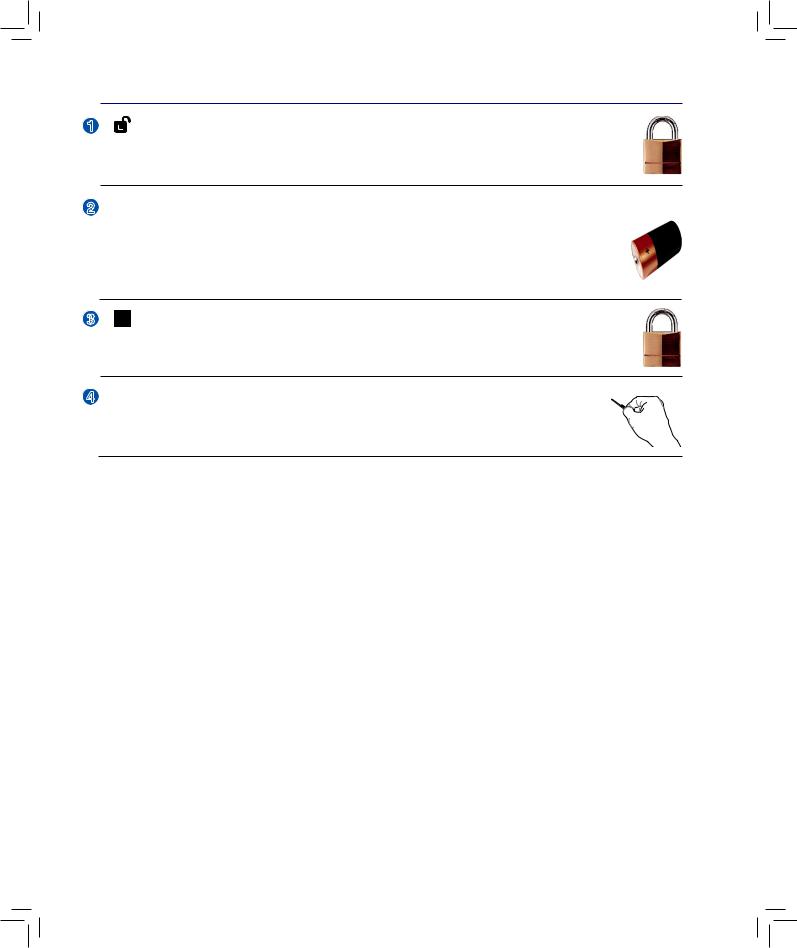
Présentation des éléments du portable 2
1 |
Verrou batterie à ressort |
Le verrou batterie à ressort est utilisé pour sécuriser la batterie. Quand cette dernière est insérée, le verrou se bloque automatiquement. Pour retirer la batterie, le verrou doit être amené sur la position déverrouillée.
2  Batterie
Batterie
La batterie se charge automatiquement une fois reliée à une source d’alimentation électrique et alimente le portable quand il n’est pas connecté à une source de courant électrique. Ceci permet l’utilisation du portable lors de déplacements temporaires. La durée d’utilisation de la batterie varie selon le type d’usage et les spécifications propres à ce portable. La batterie ne doit pas être démontée, et doit être achetée en tant qu’élément d’un seul tenant.
3 |
Verrou batterie - Manuel |
Leverroubatteriemanuelestutilisépoursécuriserlabatterie.Déverrouillezleverroumanuelpour insérer ou retirer la batterie. Verrouillez le verrou manuel après avoir inséré la batterie.
4 

 Bouton d’extinction d’urgence
Bouton d’extinction d’urgence
Dans le cas où le système d’exploitation ne peut plus éteindre ou redémarrer correctement le système, vous pouvez appuyez sur le bouton d’extinction d’arrêt d’urgence à l’aide d’un trombonne déplié pour éteindre le Pc portable.
15
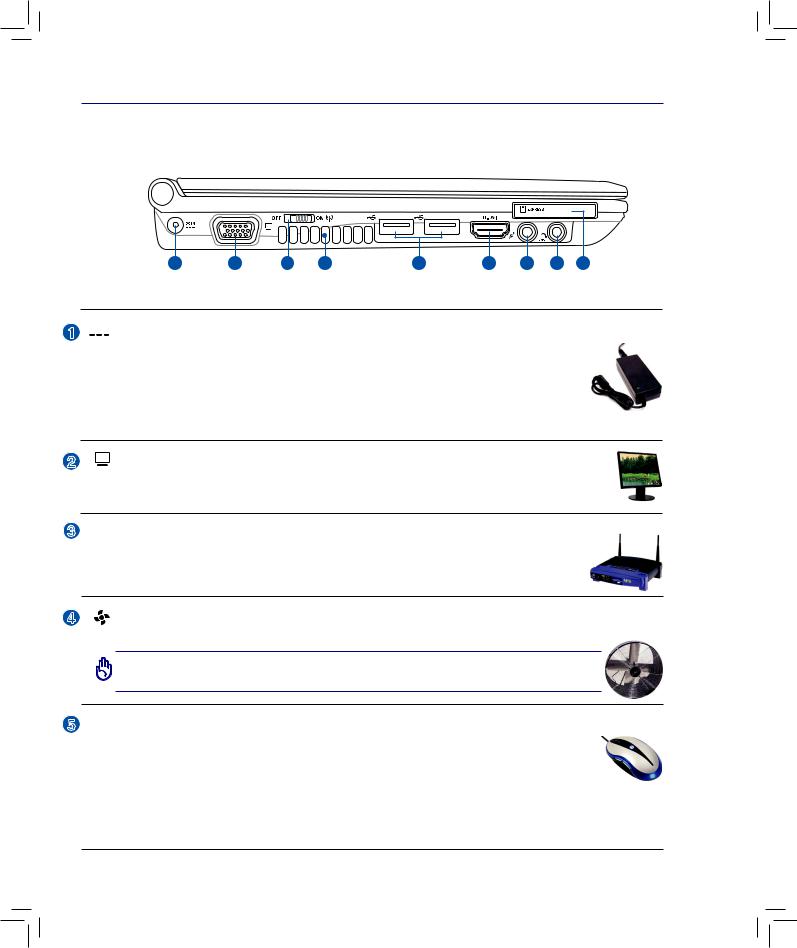
2Présentation des éléments du portable
Côté gauche
Reportez-vous au schéma ci-dessous pour identifier les éléments du côté gauche du portable.
1 |
2 |
3 |
4 |
5 |
6 |
7 |
8 |
9 |
1 


 Prise d’alimentation
Prise d’alimentation
L’adaptateur électrique fourni avec le portable convertit le courant du secteur (courant alternatif) en alimentation (courant continu) utilisable par le portable via ce jack. L’électricité fournie alimente le portable et recharge la batterie en même temps. Pour ne pas endommager le portableetsabatterie,n’utilisezquel’adaptateurfourni. ATTENTION: Peut devenir tiède ou chaud lors de son utilisation. Assurez-vous de ne pas couvrir l’adaptateur et de le maintenir à l’écart de votre corps.
2 |
Port moniteur |
Le port 15 broches D-sub supporte tous les périphériques compatiblesVGAtels que les moniteurs et les projecteurs qui permettent le visionnage à une plus grande échelle.
3  Interrupteur sans fil
Interrupteur sans fil
Active ou désactive la fonction sans fil et Bluetooth intégrée. Lorsqu’il est activé, l’indicateur sans fil s’allume. Une configuration logicielle sous Windows est nécessaire avant utilisation.
4 |
Ventilateur de refroidissement |
Le ventilateur de refroidissement expulse l’excès de chaleur en fonction des paramètres de température.
IMPORTANT! Assurez-vousqu’aucunpapier,livre,tissu,câbleouautreneblo- que les bouches d’aération sans quoi une surchauffe pourrait apparaître.
5 Ports USB (2.0/1.1)
Ports USB (2.0/1.1)
2.0Le port USB (Universal Serial Bus) supporte de nombreux périphériques USB 2.0 et USB 1.1, tels que les claviers, pointeurs, caméras vidéo, modems, disques durs, imprimantes, moniteurs ou scanners, qui sont connectés en série, et ce jusqu’à 12Mbits/sec (USB1.1) et
480Mbits/sec (USB2.0). L’USB permet jusqu’à 127 périphériques de fonctionner simultanément sur
un même ordinateur, avec certains d’entre eux, comme les claviers et les moniteurs récents, jouant le rôle de hubs ou de plateformes de branchement. L’USB supporte le branchement à chaud des périphériques
16 qui peuvent donc être connectés ou déconnectés sans redémarrer l’ordinateur.
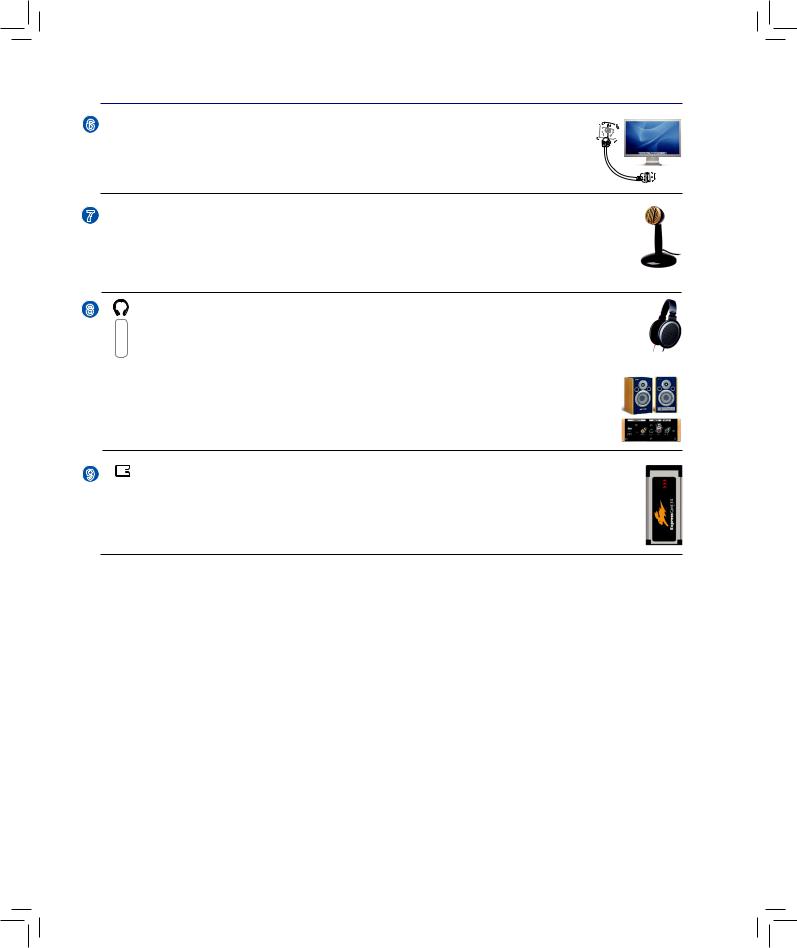
Présentation des éléments du portable 2
6
7
Sortie DVI-D (sur une sélection de modèles)
LeportDVI-D(DigitalVideoInterface)aétéconçuafindemaximiserlasortiegraphique |
|
des écrans LCD et des périphériques compatible DVI. Note : L’adaptateur fourni |
|
permet de convertir le port Mini-DVI en connecteur DVI standard. |
ACON |
 Entrée microphone (Mic-In)
Entrée microphone (Mic-In)
Le jack microphone mono (1/8 pouces) peut être utilisé pour connecter un microphone externe ou les signaux de sortie d’autres appareils audio. Lorsque vous utilisez cette prise, le microphone intégré est automatiquement désactivé. Utilisez cette fonction pour les vidéoconférences, l’enregistrement vocal ou de simples enregistrements audio.
8 |
|
Sortie casque |
|
Combo |
Le jack casque stéréo (1/8 pouces) est utilisé pour connecter la sortie audio du portable à des |
|
enceintes amplifiées ou un casque. Lorsque vous utilisez ce jack, les haut-parleurs intégrés sont |
automatiquement désactivés.
S/PDIF Sortie numérique (sortie SPDIF)
Ce jack permet une connexion SPDIF (Interface numerique Sony/Philips) vers des appareils qui sont compatibles avec une sortie audio numérique. Utilisez cette fonction pour transformer votre PC portable en véritable chaîne Hi-Fi.
9 |
Slot ExpressCard |
Un emplacement ExpressCard 26 broches supporte une ExpressCard/34mm. Cette interface est plus rapide que les cartes PC qui emploient un bus parallèle, car elle utilise un bus de série supportant l’USB 2.0 et PCI Express. (Incompatibles avec les cartes PCMCIA antérieures)
17
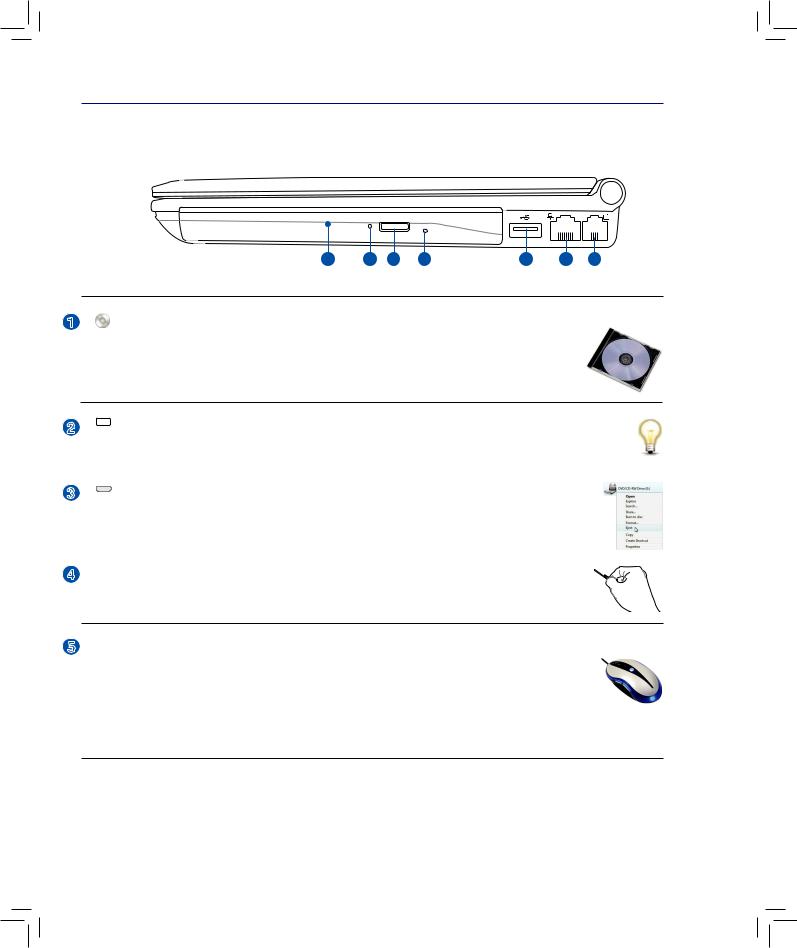
2Présentation des éléments du portable
Côté droit
Reportez-vous au schéma ci-dessous pour identifier les éléments du côté droit du portable.
1 |
2 |
3 |
4 |
5 |
6 |
7 |
1 |
Lecteur optique |
|
Les PC portables ASUS existent en plusieurs modèles, livrés avec des lecteurs optiques |
|
différents. Le lecteur optique des PC portables ASUS peut lire des CD et/ou DVD avec |
|
des possibilités d’écriture (R) et de réécriture (RW). Référez-vous à la documentation |
|
relative aux caractéristiques de votre modèle de PC portable. |
2 |
|
|
Indicateur d’activité du lecteur optique (emplacement variable) |
|
|
|
Indiquequedesdonnéessonttransféréesparlelecteuroptique.Levoyant clignoteproportionnellement |
|
|
|
au volume de données transférées. |
3 |
|
|
Ejection électronique du lecteur optique |
|
|
|
L’éjection d’un média optique se fait via un bouton d’éjection électronique ouvrant le plateau. |
|
|
|
Vous pouvez aussi éjecter le disque grâce à un lecteur logiciel ou en faisant un clic droit sur |
|
|
|
l’icône du lecteur optique dans le “Poste de Travail” Windows™ . |
4 |
|
|
Ejection d’urgence du lecteur optique |
|
|||
|
|
|
L’éjection d’urgence n’est à utiliser que si l’éjection électronique ne fonctionne plus. |
|
|
|
N’utilisez pas l’éjection d’urgence à la place de l’éjection électronique. |
5 Ports USB (2.0/1.1)
Ports USB (2.0/1.1)
2.0Le port USB (Universal Serial Bus) supporte de nombreux périphériques USB 2.0 et USB 1.1, tels que les claviers, pointeurs, caméras vidéo, modems, disques durs, imprimantes, moniteurs ou scanners, qui sont connectés en série, et ce jusqu’à 12Mbits/sec (USB1.1) et 480Mbits/sec (USB2.0). L’USB permet jusqu’à 127 périphériques de fonctionner simultanément sur un
même ordinateur, avec certains d’entre eux, comme les claviers et les moniteurs récents, jouant le rôle de hubs ou de plateformes de branchement. L’USB supporte le branchement à chaud des périphériques qui peuvent donc être connectés ou déconnectés sans redémarrer l’ordinateur.
18
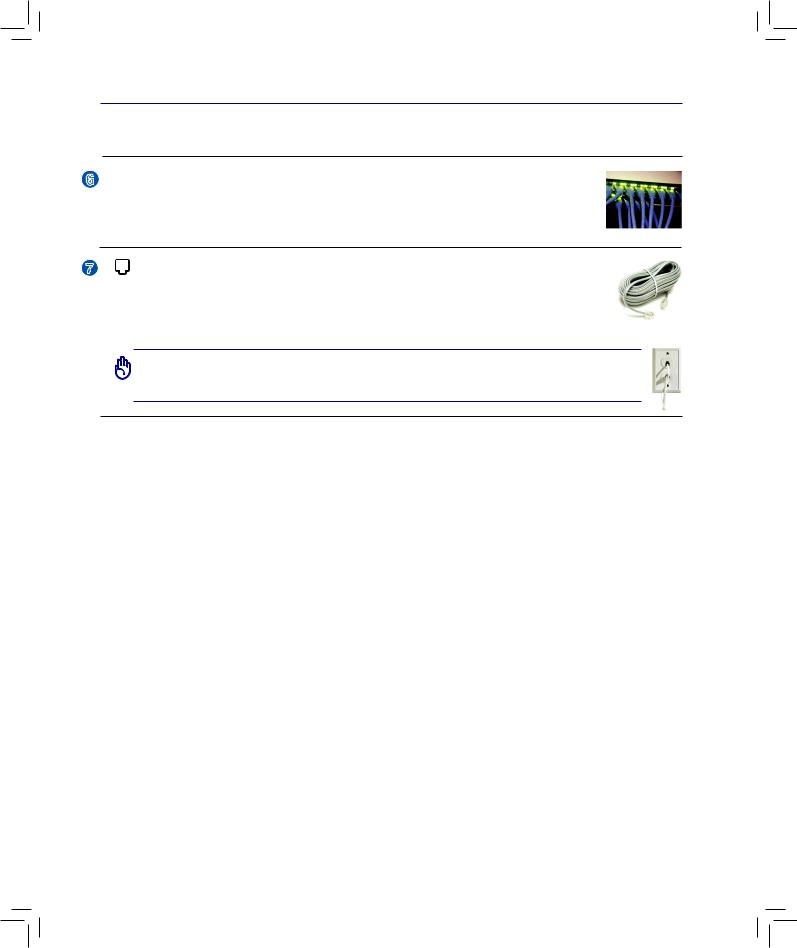
Présentation des éléments du portable 2
Côté droit (suite)
6  Port LAN
Port LAN
Le port huit broches LAN RJ-45 est plus large que le port pour modem RJ-11 et supporte un câble Ethernet standard pour permettre la connexion à un réseau local. Le connecteur
intégré permet aisément l’usage d’adaptateurs supplémentaires.
7 |
Port modem |
Le port deux broches pour modem RJ-11 est plus petit que le port pour modem RJ-45 et il supporte un câble téléphonique standard. Le modem interne supporte les transferts jusqu’à 56K en V.90. Le connecteur intégré permet aisément l’usage d’adaptateurs sup- plémentaires.
IMPORTANT ! Le modem interne ne supporte pas le voltage utilisé par les systèmes téléphoniques numériques. Ne connectez pas de système numérique au port modem ou vous risqueriez d’endommager votre portable.
19
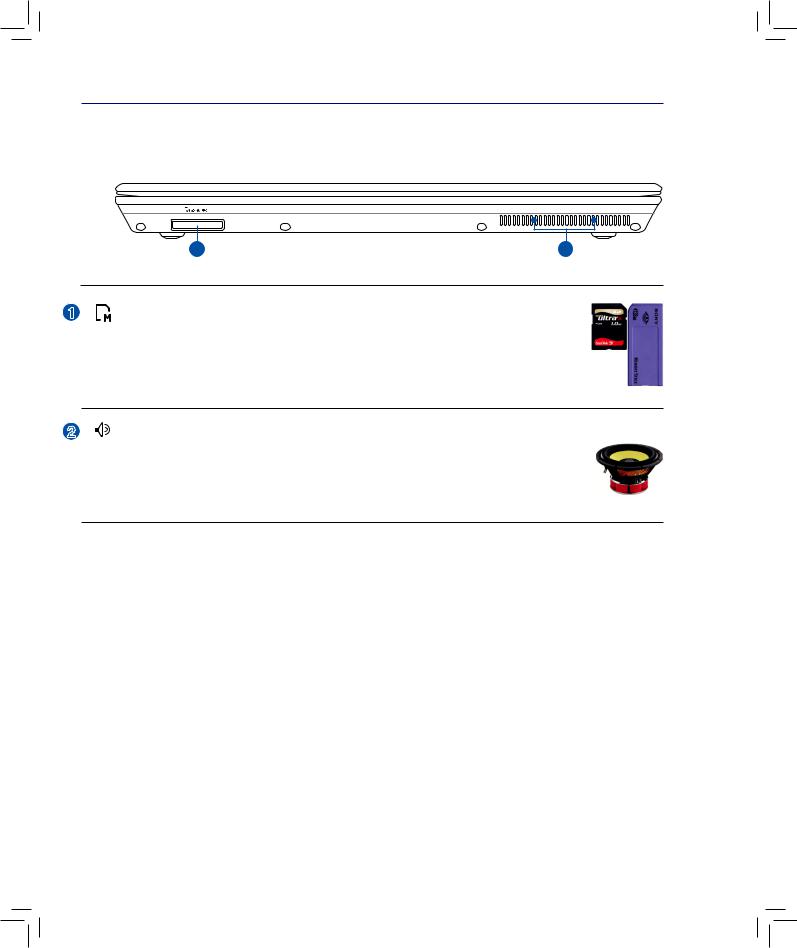
2Présentation des éléments du portable
Face avant
Référez-vous au schéma ci-dessous pour identifier les composants situés de ce côté du PC portable.
1 |
2 |
1 |
Slot Mémoire Flash |
Un lecteur de cartes mémoire PCMCIAou USB doit normalement être acheté séparément pour utiliser les cartes mémoire de certains appareils comme les appareils photo numériques, les lecteurs MP3, les téléphone mobiles ou les PDA. Ce portable possède un lecteur de cartes mémoire intégré qui peut lire les cartes mémoires flash comme expliqué ultérieurement dans ce manuel.
2 |
Haut-parleurs stéréo |
Les haut-parleurs stéréo intégré vous permettent d’entendre sans recourir à des connexions supplémentaires. Le système de son multimédia dispose d’un contrôleur audio numérique intégré, produisant un son riche et puissant (les résultats seront améliorés avec des écouteurs ou des haut-parleurs stéréo externes). Toutes les fonctions audio sont pilotées par logiciel.
20
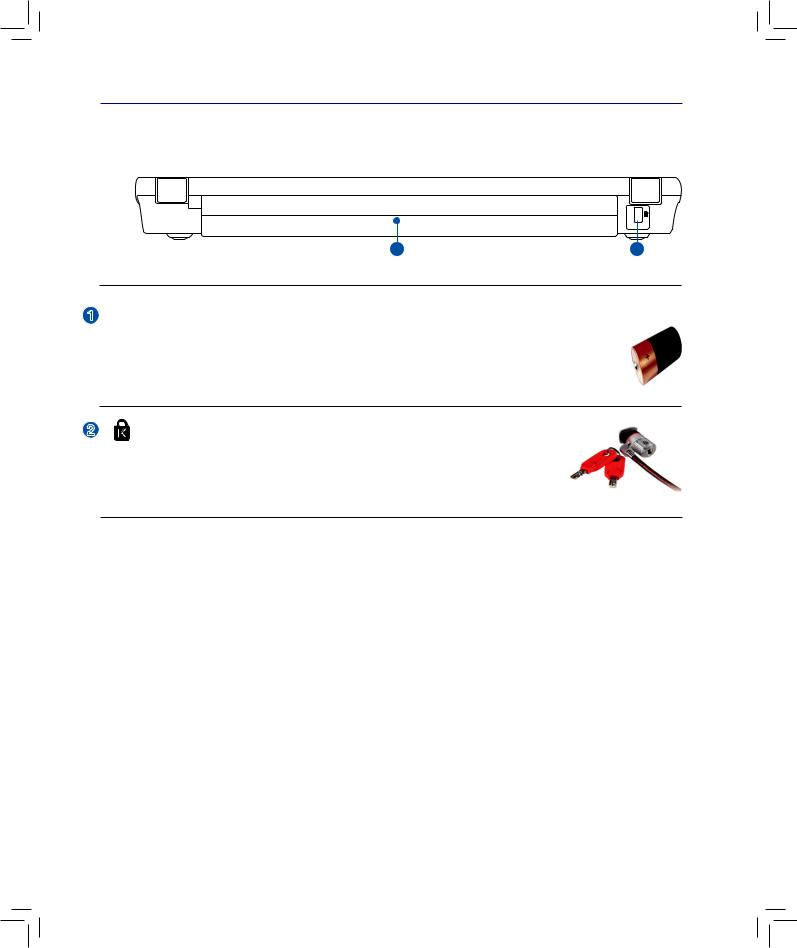
Présentation des éléments du portable 2
Face arrière
Reportez-vous au schéma ci-dessous pour identifier les éléments de la face arrière du portable.
1 |
2 |
1  Batterie
Batterie
La batterie se charge automatiquement une fois reliée à une source d’alimentation électrique et alimente le portable quand il n’est pas connecté à une source de courant électrique. Ceci permet l’utilisation du portable lors de déplacements temporaires. La durée d’utilisation de la batterie varie selon le type d’usage et les spécifications propres à ce portable. La batterie ne doit pas être démontée, et doit être achetée en tant qu’élément d’un seul tenant.
2 |
Port de sécurité Kensington® |
Le port pour verrou Kensington® permet de sécuriser le portable grâce aux produits, Kensington® destinés à la sécurité des PC portables, qui sont compatibles avec ASUS. Ces produits consistent en général en un câble et un verrou métallique qui permettent d’attacher le portable à un objet fixe. Certains de ces produits peuvent inclure une alarme qui se déclenche lorsque le verrou est déplacé.
21
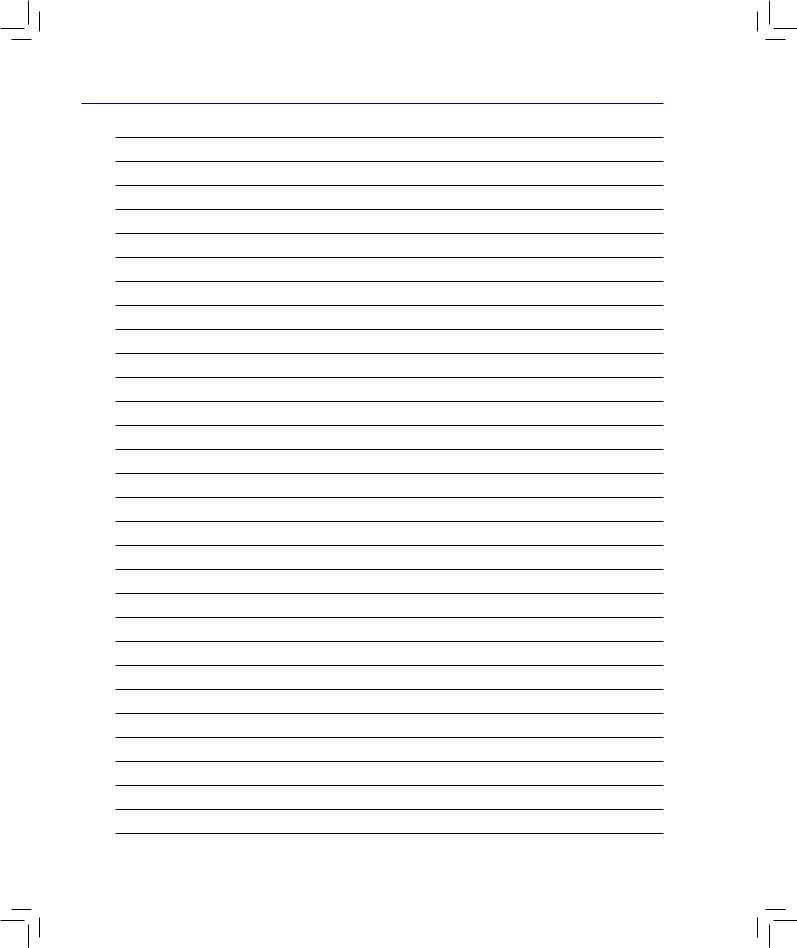
2Présentation des éléments du portable
22
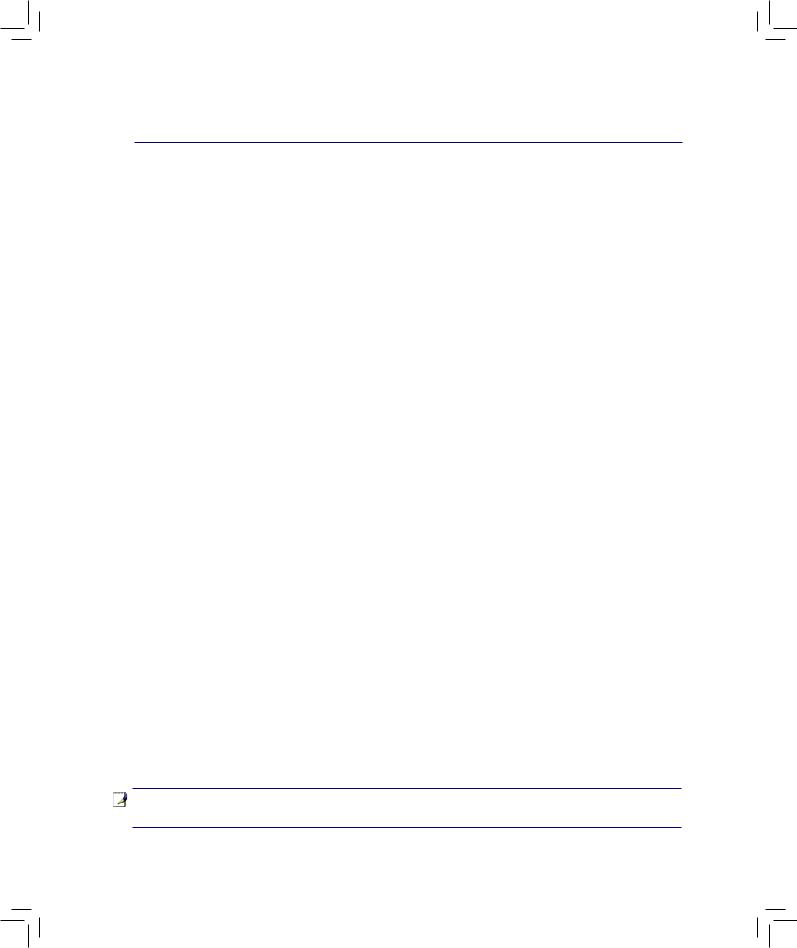
3. Mise en route
Connexion de l’alimentation
Utiliser la batterie
Allumer le portable
Vérifier la charge de la batterie
Options d’alimentation
Modes de gestion de l’alimentation
Fonctions spéciales du clavier
Boutons et indicateurs d’état
NOTE : Les photos et les icônes de ce manuel ne sont présentées qu’à titre d’illustrations; elles peuvent être différentes de celles du produit.
23
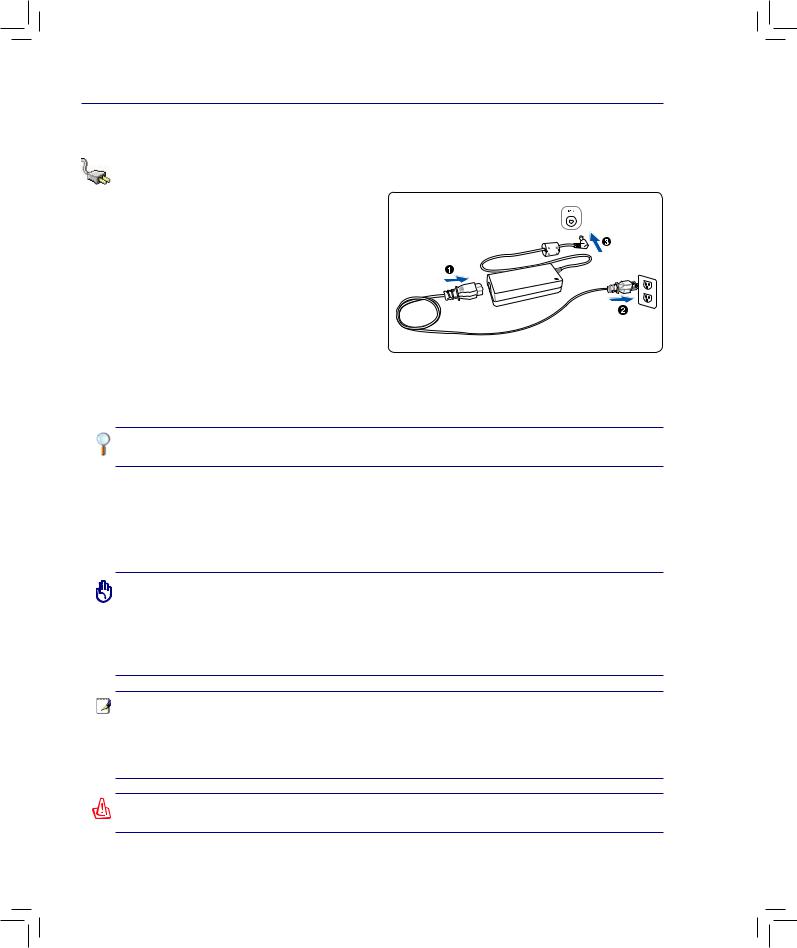
3 Démarrer
Système d’alimentation
Connexion de l’alimentation
L’alimentation de ce PC portable est constituée de deux parties, d’un adaptateur secteur et d’une
batterie. L’adaptateur secteur convertit le courant alternatif d’une prise de courant en un courant continu pour le PC portable. Votre portable est livré avec un adaptateur secteur (alternatif-continu)
universel. Cela signifie que vous pouvez relier son cordon d’alimentation à n’importe quelle prise de courant, qu’elle soit en 100V-120V ou 220V-240V sansavoiràfaireaucunemanipulation.Certainspays
peuvent néanmoins nécessiter que vous utilisiez un adaptateur pour relier le câble à la prise de courant.
La plupart des hôtels disposent de prises universelles qui s’accommodent de tous les formats de prise et de voltage. Il est toujours conseillé de se renseigner sur les standards locaux avant de partir en voyage avec son portable.
TRUC : Vous pouvez acheter un kit de voyage pour portable qui comprend un ensemble d’adaptateurs secteur et le modem compatibles pour la plupart des pays.
Une fois le cordon d’alimentation relié à l’adaptateur secteur, branchez-le à une prise de courant (de préférence protégée contre les surtensions) puis connectez l’autre extrémité du cordon au portable. Connecter en premier l’adaptateur secteur à la prise de courant vous permet de tester la prise et l’adaptateur en vue d’éventuels problèmes de compatibilité, avant toute connexion au portable. La LED d’alimentation (verte) de l’adaptateur s’allume si le courant se situe dans les normes supportées.
IMPORTANT ! Des dommages peuvent survenir si vous utilisez un autre adaptateur ou si vous utilisez l’adaptateur du portable avec d’autres appareils électriques. Si vous constatez de la fumée, une odeur de brûlé, ou une chaleur excessive provenant de l’adaptateur secteur, contactez le SAV. Faites de même si vous pensez que votre adaptateur secteur est défectueux. Vous pourriez à la fois endommager la batterie et le PC portable avec un adaptateur secteur défectueux.
NOTE: La prise du câble d’alimentation du portable peut être à deux ou trois fiches, en fonction de votre localisation. Si c’est une prise à trois fiches qui vous a été fournie, vous devez utiliser une prise secteur reliée à la terre, ou utiliser un adaptateur de mise en contact à la terre pour assurer le fonctionnement en toute sécurité de votre PC portable.
AVERTISSEMENT : L’ADAPTATEUR PEUT DEVENIR BRULANT EN COURS D’UTILISATION. NE PAS LE COUVRIR, A TENIR ÉLOIGNÉ DU CORPS.
24
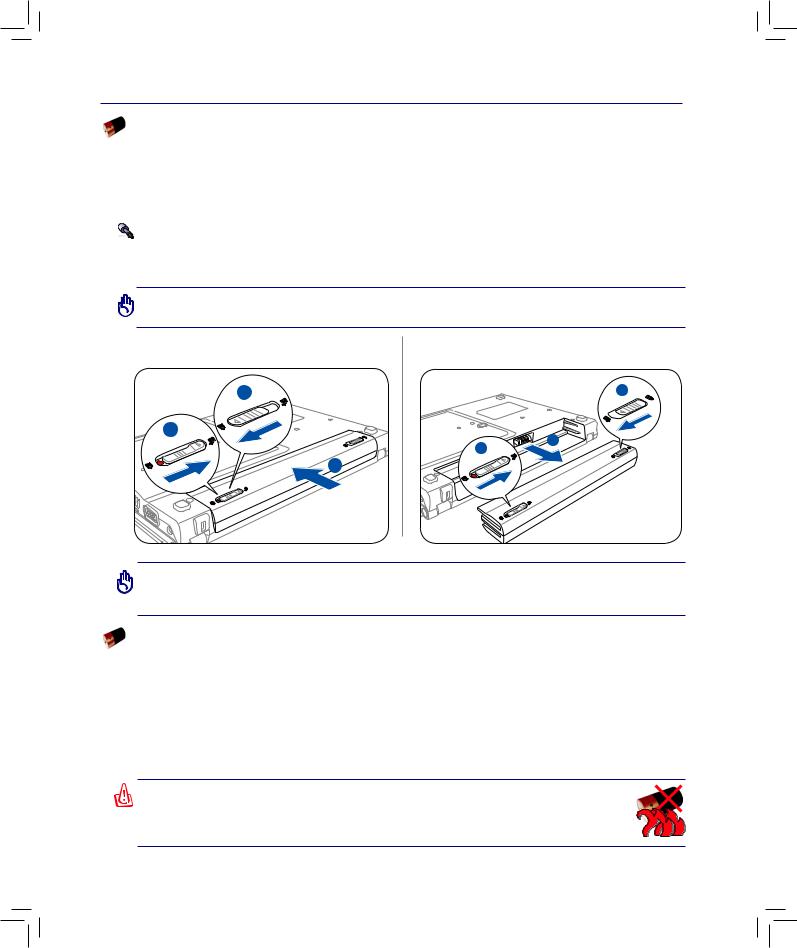
Démarrer 3
Utiliser la batterie
Le PC Portable a été spécialement conçu pour fonctionner avec une batterie amovible. La batterie se compose d’un ensemble de cellules regroupées. Une batterie pleinement chargée fournira plusieurs heures d’autonomie, ce qui peut être augmenté grâce aux fonctions de gestion de l’alimentation du BIOS. Les batteries optionnelles ne sont pas fournies, et peuvent être achetées séparément auprès d’un revendeur
de PC portables.
Installer et retirer la batterie |
Votre portable peut avoir une batterie déjà installée. Dans le cas échéant, suivez la procédure suivante pour installer la batterie.
IMPORTANT ! N’essayez jamais de retirer la batterie alors que le portable est allumé, cela pourrait entraîner la perte de vos données.
Pour installer la batterie: |
Pour retirer la batterie: |
|
|
|
2 |
1 |
|
|
|
1 |
|
1 |
|
|
|
|
|
IMPORTANT ! N’utilisez que la batterie et les adaptateurs fournis avec ce PC portable, ou des modèles certifiés compatibles par le constructeur ou le revendeur, sinon le portable pourrait être endommagé.
Entretien de la batterie
Comme tous les accumulateurs, le nombre de charges de la batterie est limité. Charger et décharger complètement la batterie une fois par jour est possible pour au moins un an. Au delà, tout dépend de la température et de l’humidité de votre environnement.Assurez-vous d’utiliser la batterie à une température comprise entre 10˚C et 29˚C (50˚F et 85˚F), en tenant compte du fait que la température interne du portable est plus élevée que celle de l’extérieur. Toute température se situant hors de cette fourchette diminue l’espérance de vie de la batterie. Quoi qu’il en soit, avec le temps, l’autonomie risque d’être de plus en plus réduite, et imposera l’achat d’une nouvelle batterie. Il n’est pas conseillé d’acheter à l’avance des batteries pour les stocker car celles-ci perdraient leur efficacité.
ATTENTION ! Consignes de sécurité concernant la batterie : NE PAS JETER |
|
AU FEU, NE PAS COURT-CIRCUITER, NE PAS DÉMONTER. Si vous constatez |
|
un fonctionnement anormal ou un dommage causé par un choc, éteignez le |
|
portable et contactez un centre de services agréé. |
25 |
